Ältere Programme: Führen Sie Windows 11 problemlos aus! 💻✨
Manchmal stößt man auf eine Software, die für die eigene Arbeit oder den Alltag unerlässlich ist, deren Support vom Entwickler jedoch eingestellt wurde und die mit der Zeit mit neueren Versionen des Betriebssystems wie Windows 10 oder Windows 11 inkompatibel wird. 😩
Das kann sehr frustrierend sein, insbesondere wenn es sich um eine App handelt, die Sie täglich verwenden und auf die Sie angewiesen sind. Mit der Zeit nimmt die Kompatibilität mit zukünftigen Windows-Versionen ab, was dazu führen kann, dass das Programm völlig unbrauchbar wird. 💻❌
Personalmente, tengo algunas aplicaciones que fueron diseñadas para Windows 7 y ya no son compatibles con mi PC, ya que han dejado de recibir soporte oficial. Este es un problema común para muchos usuarios que necesitan seguir utilizando software antiguo sin la necesidad de buscar soluciones de pago o cambiar todo su flujo de trabajo. 🚫💵
Glücklicherweise gibt es eine Möglichkeit, führen Sie fast jede altes Programm in Windows 11, und das Beste daran: Sie müssen keine Software von Drittanbietern installieren oder komplizierte Konfigurationen in den Systemeinstellungen vornehmen. 🔧👌
Führen Sie ältere Programme in Windows 11 mit dem Kompatibilitätsmodus aus
Windows 11 enthält ein integriertes Tool, mit dem Sie Apps ausführen können, die für ältere Versionen des Systems entwickelt wurden, wie z. B. Windows 10, Windows 7, Windows Vista, Windows XP und sogar Windows 10 Pro. 98 oder Windows 95. 🕹️
Dies ist möglich dank der Kompatibilitätsmodus, eine Funktion, die täuscht dem Programm vor, dass es auf einer älteren Windows-Version läuftDies ist insbesondere dann nützlich, wenn eine Anwendung aufgrund von Änderungen in der Systemarchitektur, in den Bibliotheken von Windows oder in Sicherheitsberechtigungen. 🔑
Mit dieser Funktion viele alte Programme pueden seguir funcionando sin necesidad de buscar versiones alternativas. Bedenken Sie jedoch, dass nicht alle Apps funktionieren. Einige basieren auf bestimmten Treibern oder Technologien, die in neueren Versionen des Systems entfernt wurden. ⚠️
Beispielsweise kann es sein, dass Software, die ältere Versionen von DirectX, 16-Bit-Treiber oder veraltete Abhängigkeiten erfordert, selbst bei aktiviertem Kompatibilitätsmodus nicht richtig ausgeführt wird. 📉
So führen Sie alte Programme in Windows 11 aus
- Suchen Sie die ausführbare Datei (.exe) des Programms und klicken Sie mit der rechten Maustaste darauf.
- Wählen Eigenschaften und wechseln Sie zum Tab Kompatibilität.
- Aktivieren Sie die Option Führen Sie dieses Programm im Kompatibilitätsmodus aus für:.
- Es erscheint ein Dropdown-Menü, in dem Sie die Windows-Version auswählen können, für die das Programm entwickelt wurde.
- Wenn das Programm sehr alt ist, ist es normalerweise die beste Option, Windows XP Service Pack 3 oder die für Ihre Anforderungen am besten geeignete Version auszuwählen. 🗂️
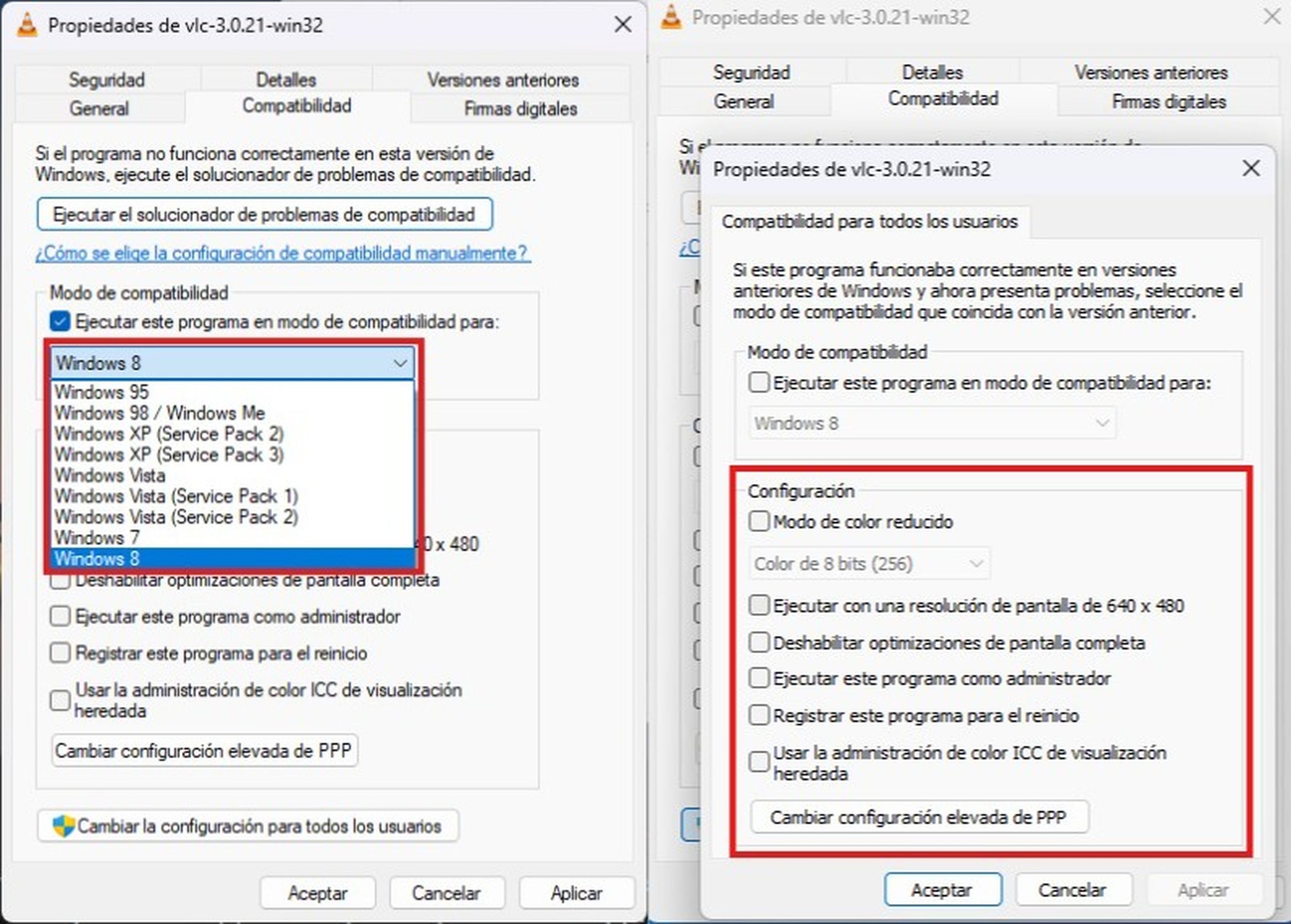
- Sie können auch zusätzliche Optionen aktivieren, wie zum Beispiel Reduzierter Farbmodus Die Führen Sie das Programm mit einer Bildschirmauflösung von 640×480 Pixeln aus, was für ältere Software, die sich nicht gut auf moderne Displays skalieren lässt, sehr nützlich sein kann. 🖥️
- Klicken Sie abschließend auf Anwenden und dann in Akzeptieren , um die Änderungen zu speichern.
Befolgen Sie diese Schritte, Sie sollten viele ältere Programme unter Windows 11 ausführen können. ohne virtuelle Maschinen installieren zu müssen. Obwohl der Kompatibilitätsmodus ein leistungsstarkes Tool ist, garantiert er nicht, dass alle älteren Anwendungen funktionieren. 🔒
Wie bereits erwähnt, erfordern einige Anwendungen bestimmte Treiber, ältere Bibliotheken oder Abhängigkeiten, die in neueren Windows-Versionen entfernt wurden. In diesen Fällen kann es erforderlich sein, auf fortschrittlichere Lösungen wie Emulationsumgebungen zurückzugreifen. 🛠️
Versteckte Windows 11-Funktionen, die Ihr Leben einfacher machen
Eine der weniger bekannten Funktionen von Windows 11 ist die große Auswahl an versteckten Funktionen, die Ihnen das Leben erleichtern können. Microsoft hat erweiterte Tools integriert, die oft unbemerkt bleiben, aber die Systemkompatibilität, Leistung und Sicherheit verbessern können. ✨
Sie können beispielsweise Kompatibilitätseinstellungen aktivieren, verwenden Sandboxing für Testen von Programmen ohne Beeinträchtigung des Hauptsystems oder die Möglichkeit, frühere Versionen von Dateien wiederherzustellen – Funktionen, die nicht allen Benutzern bekannt sind, im Alltag jedoch sehr nützlich sind. 🔄
In meinem Fall, dank dieser Funktionen, Ich habe es geschafft, meine bevorzugten Windows 7-Programme ohne Probleme auf Windows 11 zu installieren und auszuführen.. Es ist nicht so kompliziert, wie es klingt, und mit den richtigen Einstellungen können Sie ältere Software problemlos auf modernen Systemen weiter verwenden. 🎉





















Ausgezeichnete Informationen weitergegeben. Es hat mir wirklich Spaß gemacht, diesen Beitrag zu lesen. Vielen Dank an den Autor für das Teilen dieses Beitrags. Geschätzt.
Vielen Dank, Reynaldo! Ich freue mich sehr, dass Ihnen die Informationen nützlich waren und Ihnen der Beitrag gefallen hat. Die Idee dahinter ist, die Nutzung klassischer Apps in Windows 11 unkompliziert zu gestalten. Vielen Dank für Ihre Unterstützung!